OnePlus wird zu einer Oppo-Marke, bleibt aber unabhängig
Oneplus wird zu einer Oppo-Marke, bleibt aber unabhängig Kürzlich wurde bekannt, dass das chinesische Unternehmen OnePlus, das für seine …
Artikel lesen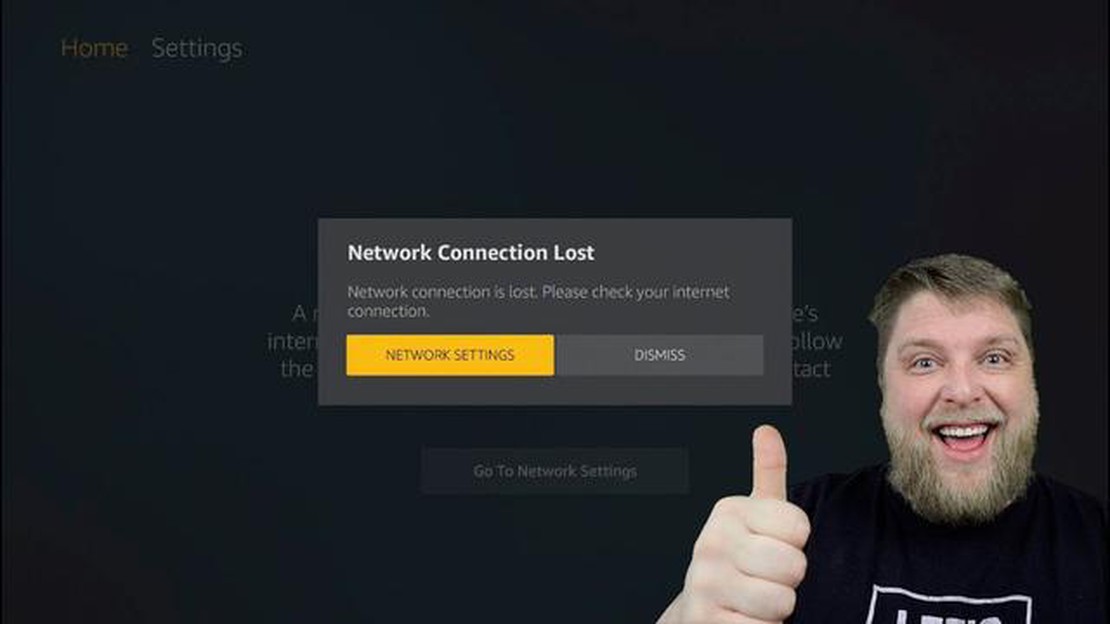
Wenn Sie mit dem frustrierenden Problem konfrontiert sind, dass Ihr Firestick ständig die Verbindung zu Ihrem WiFi unterbricht, sind Sie nicht allein. Dieses Problem kann unglaublich ärgerlich sein, vor allem, wenn Sie gerade Ihre Lieblingssendungen oder -filme streamen. Es gibt jedoch mehrere Schritte, die Sie unternehmen können, um dieses Problem zu beheben und Ihren Firestick dazu zu bringen, mit Ihrem WiFi-Netzwerk verbunden zu bleiben.
Zunächst ist es wichtig, dass Sie Ihre Internetverbindung überprüfen. Stellen Sie sicher, dass Ihr WiFi-Signal stark und stabil ist, da ein schwaches Signal zu häufigen Verbindungsabbrüchen führen kann. Sie können Ihren Firestick näher an Ihren Router heranbringen oder einen WiFi-Extender verwenden, um die Signalstärke zu erhöhen.
Zusätzlich zur Überprüfung der Internetverbindung lohnt es sich, den Firestick neu zu starten. Trennen Sie ihn einfach von der Stromquelle, warten Sie ein paar Sekunden und schließen Sie ihn dann wieder an. Dies kann manchmal Verbindungsprobleme beheben und dazu beitragen, dass Ihr Firestick mit Ihrem WiFi-Netzwerk verbunden bleibt.
Wenn ein Neustart des Firestick das Problem nicht löst, können Sie versuchen, die Verbindung zu Ihrem WiFi-Netzwerk zu vergessen und erneut herzustellen. Gehen Sie zu den Einstellungen auf Ihrem Firestick, wählen Sie “Netzwerk” und wählen Sie dann die Option, Ihr aktuelles WiFi-Netzwerk zu vergessen. Wählen Sie anschließend Ihr Netzwerk erneut aus und geben Sie das Passwort ein, um die Verbindung wiederherzustellen. Dies kann die Verbindung auffrischen und möglicherweise das Problem der Verbindungsunterbrechung beheben.
Wenn keiner dieser Schritte funktioniert, müssen Sie Ihren Firestick möglicherweise auf die Werkseinstellungen zurücksetzen. Dies sollte der letzte Ausweg sein, da dabei alle Daten und Einstellungen gelöscht werden. Gehen Sie dazu zu den Einstellungen auf Ihrem Firestick, wählen Sie “Mein Fire TV” und dann “Auf Werkseinstellungen zurücksetzen”. Folgen Sie den Anweisungen, um den Rücksetzvorgang abzuschließen.
Wenn Sie diese Schritte zur Fehlerbehebung befolgen, sollten Sie in der Lage sein, das Problem zu beheben, dass Ihr Firestick ständig die Verbindung zu Ihrem WLAN trennt. Hoffentlich können Sie wieder ununterbrochenes Streaming genießen!
1. Entfernung zum Router: Einer der häufigsten Gründe, warum der Firestick immer wieder die Verbindung zum WLAN unterbricht, ist die Entfernung zwischen dem Firestick und dem Router. Wenn der Firestick zu weit vom Router entfernt ist, ist das WiFi-Signal möglicherweise nicht stark genug, um eine stabile Verbindung aufrechtzuerhalten. Versuchen Sie, den Firestick näher an den Router zu bringen, um zu sehen, ob sich die Verbindung dadurch verbessert.
2. Störungen durch andere Geräte: WiFi-Signale können leicht durch andere Geräte gestört werden, z. B. durch schnurlose Telefone, Babyphone oder Mikrowellen. Diese Geräte arbeiten auf ähnlichen Frequenzen wie WiFi-Signale und können Störungen verursachen. Achten Sie darauf, den Firestick von solchen Geräten fernzuhalten, oder versuchen Sie, die Störungen zu beseitigen, indem Sie entweder den Firestick oder das störende Gerät umstellen.
3. Überlastung des WiFi-Kanals: Wenn mehrere Geräte in Ihrer Wohnung denselben WiFi-Kanal verwenden, kann dies zu Überlastung und schlechter Leistung führen. Versuchen Sie, den WiFi-Kanal Ihres Routers auf einen weniger überfüllten Kanal zu ändern, um Störungen zu vermeiden und die Verbindungsstabilität für den Firestick zu verbessern.
4. Schwache WiFi-Signalstärke: In einigen Fällen kann das WiFi-Signal selbst in bestimmten Bereichen Ihres Hauses schwach sein. Dies kann dazu führen, dass der Firestick die Verbindung häufig unterbricht. Erwägen Sie die Installation von WiFi Range Extendern oder die Verwendung eines Mesh-WiFi-Systems, um die Signalstärke in den Bereichen zu verbessern, in denen Sie den Firestick verwenden.
5. Veraltete Firestick-Software: Eine veraltete Softwareversion auf Ihrem Firestick kann zu verschiedenen Verbindungsproblemen führen, einschließlich häufiger Verbindungsabbrüche vom WLAN. Achten Sie darauf, regelmäßig nach Software-Updates für Ihren Firestick zu suchen und diese zu installieren, um das Gerät auf dem neuesten Stand zu halten und die Kompatibilität mit WiFi-Netzwerken zu verbessern.
6. Router-Firmware-Probleme: Manchmal können Probleme mit der Router-Firmware dazu führen, dass der Firestick die WiFi-Verbindung trennt. Prüfen Sie, ob Firmware-Updates für Ihren Router verfügbar sind, und installieren Sie diese gegebenenfalls. Durch die Aktualisierung der Router-Firmware können Kompatibilitäts- und Stabilitätsprobleme oft behoben werden.
7. Überlastetes WiFi-Netzwerk: Wenn zu viele Geräte mit Ihrem WiFi-Netzwerk verbunden sind, kann das Netzwerk überlastet werden und Schwierigkeiten haben, stabile Verbindungen aufrechtzuerhalten. Trennen Sie alle nicht benötigten Geräte vom Netzwerk oder erwägen Sie ein Upgrade Ihres Internetplans, um mehr Geräte aufnehmen zu können.
Lesen Sie auch: Die 10 besten Laptops für die Videobearbeitung 2021: Vergleich und Bewertung
8. Firestick-Hardware-Probleme: In seltenen Fällen kann der Firestick selbst Hardware-Probleme haben, die dazu führen, dass er die Verbindung zum WiFi trennt. Wenn Sie alle oben genannten Schritte zur Fehlerbehebung ausprobiert haben und es immer noch zu häufigen Verbindungsabbrüchen kommt, müssen Sie sich möglicherweise an den Amazon-Support wenden oder einen Austausch des Firestick in Betracht ziehen.
Wenn Sie diese allgemeinen Probleme angehen, sollten Sie in der Lage sein, das Problem der häufigen Trennung der WiFi-Verbindung durch den Firestick zu beheben. Wenn das Problem weiterhin besteht, sollten Sie den Amazon-Support oder Ihren Internetanbieter um weitere Unterstützung bitten.
Lesen Sie auch: Wie Sie Ihr System ist schwer von vier Virus Problem beschädigt - schnelle und effektive Lösungen zu beheben
Es kann mehrere Gründe geben, warum Ihr Firestick immer wieder die Verbindung zum WiFi unterbricht. Es ist wichtig, die spezifische Ursache des Problems zu identifizieren, um eine effektive Fehlersuche und -behebung durchführen zu können. Hier sind einige häufige Gründe für die WiFi-Trennung des Firestick:
Wenn Sie die Gründe für die WiFi-Verbindungsunterbrechung des Firestick kennen, können Sie die notwendigen Schritte zur Fehlersuche und Problembehebung unternehmen. Die spezifische Lösung hängt von der zugrundeliegenden Ursache ab, so dass es möglicherweise erforderlich ist, die Router-Einstellungen anzupassen, den Firestick an einem anderen Ort aufzustellen oder die Software zu aktualisieren.
Wenn Sie Verbindungsprobleme mit Ihrem Firestick haben und die WiFi-Verbindung immer wieder unterbrochen wird, gibt es mehrere Schritte, die Sie zur Fehlerbehebung und Lösung des Problems unternehmen können. Führen Sie die folgenden Schritte aus, um das Problem der WiFi-Verbindungsunterbrechung beim Firestick zu beheben:
Wenn das Problem der Firestick-WiFi-Verbindungsunterbrechung nach dem Ausprobieren dieser Schritte zur Fehlerbehebung weiterhin besteht, kann es an einem Hardware-Problem mit Ihrem Firestick oder WiFi-Router liegen. In solchen Fällen müssen Sie sich an den Amazon-Support oder Ihren Internetdienstanbieter wenden, um weitere Unterstützung zu erhalten.
| Schritte zur Fehlerbehebung der Firestick-WiFi-Verbindungstrennung |
|---|
| Überprüfen Sie die WiFi-Signalstärke. |
| Firestick und WiFi-Router neu starten |
| Prüfen Sie auf WiFi-Störungen. |
| Vergessen und erneut mit dem WiFi-Netzwerk verbinden |
| Firestick-Software aktualisieren |
| Firestick auf Werkseinstellungen zurücksetzen |
Es kann mehrere Gründe dafür geben, dass Ihr Firestick immer wieder die Verbindung zum WLAN trennt. Es könnte an einem schwachen WiFi-Signal, Störungen durch andere Geräte, einer veralteten Firestick-Software oder einem Problem mit den Router-Einstellungen liegen.
Es gibt mehrere Schritte zur Fehlerbehebung, die Sie versuchen können, um das Problem mit dem Firestick zu beheben, der die WiFi-Verbindung trennt. Dazu gehört, dass Sie den Firestick und den Router neu starten, sicherstellen, dass das WiFi-Signal stark ist, den Router näher an den Firestick stellen, die Firestick-Software aktualisieren und die Router-Einstellungen auf Probleme überprüfen.
Wenn Ihr Firestick nach dem Ausprobieren der Fehlerbehebungsschritte weiterhin die Verbindung zum WLAN unterbricht, können Sie versuchen, Ihren Firestick auf die Werkseinstellungen zurückzusetzen, Ihren Internetdienstanbieter um Hilfe zu bitten oder einen WLAN-Range-Extender zu kaufen, um die WLAN-Signalstärke bei Ihnen zu Hause zu verbessern.
Nein, Ihr Firestick muss nicht ständig mit dem WLAN verbunden sein. Er benötigt jedoch eine Internetverbindung, um Inhalte von Online-Plattformen wie Netflix, Hulu und Amazon Prime Video zu streamen. Wenn Sie Ihren Firestick ohne WiFi verwenden möchten, können Sie Inhalte auf den internen Speicher des Geräts herunterladen und speichern oder einen Ethernet-Adapter verwenden, um ihn mit einem kabelgebundenen Netzwerk zu verbinden.
Ja, die Verwendung eines VPN auf dem Firestick kann manchmal zu Problemen mit der WiFi-Verbindung führen. Das liegt daran, dass ein VPN Ihren Internetverkehr verschlüsselt und manchmal die Netzwerkeinstellungen Ihres Firesticks beeinträchtigt. Wenn bei der Verwendung eines VPNs Probleme mit der WiFi-Verbindung auftreten, können Sie versuchen, sich mit einem anderen VPN-Server zu verbinden, das VPN vorübergehend zu deaktivieren oder den VPN-Anbieter um Hilfe zu bitten.
Es kann mehrere Gründe geben, warum Ihr Firestick immer wieder die Verbindung zum WLAN unterbricht. Es könnte an einem schwachen WiFi-Signal, Störungen durch andere elektronische Geräte, falschen Netzwerkeinstellungen oder einem defekten Firestick-Gerät liegen.
Oneplus wird zu einer Oppo-Marke, bleibt aber unabhängig Kürzlich wurde bekannt, dass das chinesische Unternehmen OnePlus, das für seine …
Artikel lesenDNS_PROBE_FINISHED_NXDOMAIN-Fehler in Google Chrome beheben Beim Surfen im Internet können Sie auf verschiedene Fehler stoßen, die Ihr Surferlebnis …
Artikel lesen5 beste kabellose Ladegeräte für Jitterbug Smart 2 Da die Technologie immer weiter voranschreitet, ist eine der beliebtesten Funktionen unter …
Artikel lesen5 Wege, um jetzt mehr Instagram-Follower zu bekommen Instagram hat sich zu einem der beliebtesten und begehrtesten sozialen Netzwerke der Welt …
Artikel lesenSamsung Galaxy S8 Plus zeigt immer wieder den Fehler “Leider wurde das Samsung-Konto beendet” an (Lösung und Anleitung zur Fehlerbehebung) Das Samsung …
Artikel lesenWie man Adoptable Storage auf dem Galaxy S7 konfiguriert, andere Speicherprobleme Wenn Sie ein Samsung Galaxy S7 besitzen, sind Sie vielleicht schon …
Artikel lesen